U打开如何制作U盘打开盘,本教程教您详细图文教程(图解)
U盘的称呼最早来源于朗科科技生产的一种新型存储设备,名曰“优盘”,使用USB接口进行连接。U盘连接到电脑的USB接口后,U盘的资料可与电脑交换。而之后生产的类似技术的设备由于朗科已进行专利注册,而不能再称之为“优盘”,而改称“U盘”。后来,U盘这个称呼因其简单易记而因而广为人知,是移动存储设备之一。现在市面上出现了许多支持多种端口的U盘,即三通U盘(USB电脑端口、iOS苹果接口、安卓接口)。
相信有制作过u盘启动盘制作工具的用户都有遇到过在制作的过程中会遇见一些bug,搞的又的重新制作,很麻烦,那么小编跟大家推荐u启动u盘启动盘制作工具是一款好用的装机软件,能实现真正的一键U盘装系统,本文通过图文介绍了u启动u盘启动盘制作工具怎么用。
U盘安装系统的启动工具有很多,但是并不是每一款都适合自己,而u启动能进行软件程序优化减少u盘启动盘制作的过程中的一些bug,是款功能强大的U盘启动盘制作器!下面小编就为大家介绍一下u启动u盘启动盘制作工具使用教程,希望能帮到大家!
U启动如何制作U盘启动盘
打开u启动装机版,将准备好的u盘插入电脑usb接口并静待软件对u盘进行识别,
由于此次u启动采用全新功能智能模式,可为u盘自动选择兼容性强与适应性高的方式进行制作,相较过去版本可省去多余的选择操作。故而建议保持当前默认参数设置,直接点击“开始制作”
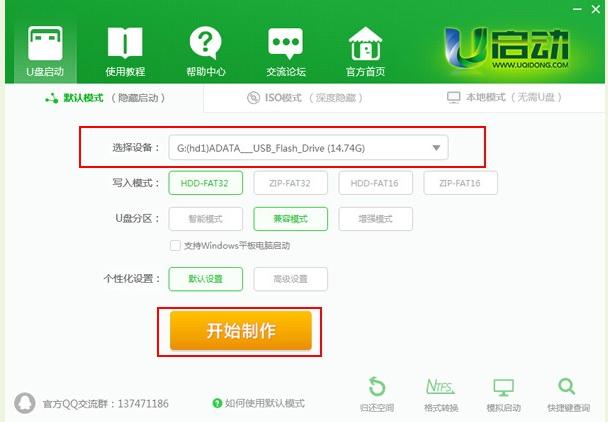
U盘载图1
弹出的警告窗口中告知会清除u盘上的所有数据,请确认u盘中数据是否另行备份,确认完成后点击“确定”
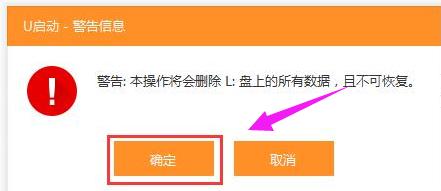
U启动载图2
制作u盘启动盘需要一点时间,制作过程请勿操作与u盘相关的软件,静候制作过程结束
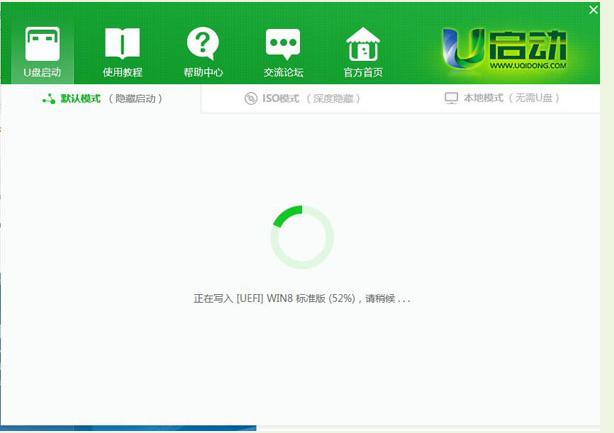
U盘载图3
待制作完成后,可点击“是”对制作好的u盘启动盘进行模拟启动测试
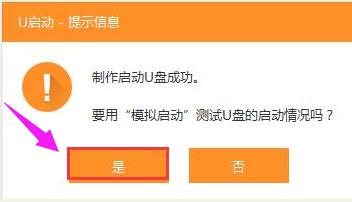
启动盘工具载图4
若看到以下启动界面,则说明u盘启动盘已制作成功,最后按组合键“Ctrl+Alt”释放出鼠标,点击右上角的关闭图标退出模拟启动测试:
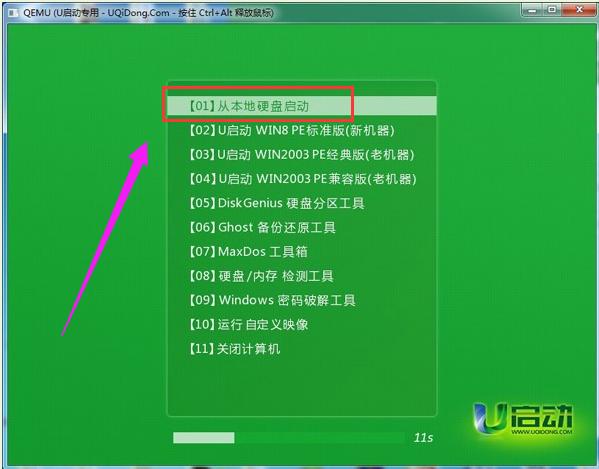
制作启动盘载图5
以上就是U启动制作U盘启动盘的操作方法了。
U盘有USB接口,是USB设备。如果操作系统是WindowsXP/Vista/Win7/Linux/PrayayaQ3或是苹果系统的话,将U盘直接插到机箱前面板或后面的USB接口上,系统就会自动识别。
……